三星Note5怎么设置短信黑名单
摘要:当我们不限接收指定号码发来的短信、电话时,我们可充分利用手机中的黑名单功能来阻止;在目前大部分智能手机中都自带有黑名单功能,即使没有黑名单功...
当我们不限接收指定号码发来的短信、电话时,我们可充分利用手机中的黑名单功能来阻止;在目前大部分智能手机中都自带有黑名单功能,即使没有黑名单功能的智能手机,我们也可以通过第三方应用软件来阻止,而对于三星On5手机用户来说,在手机中就自带有黑名单功能,很多用户不知道如何开启,故此小编为大家带来了详细的设置方法,需要的用户赶快试试吧!
 操作方法
操作方法
1.首先我们找到手机中的【信息】,然后在信息页面有上角点击【更多】。(如下图)

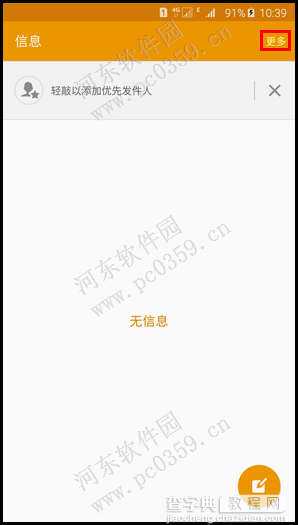 2.接着我们找到并点击【设定】,在信息设定功能中,找到【阻止信息】。 (如下图)
2.接着我们找到并点击【设定】,在信息设定功能中,找到【阻止信息】。 (如下图)
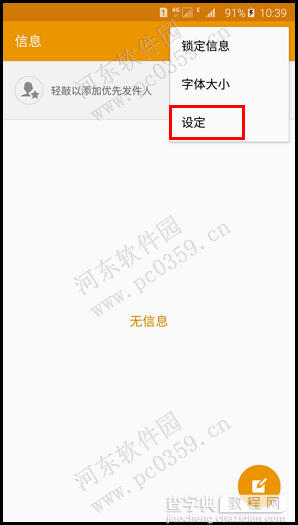
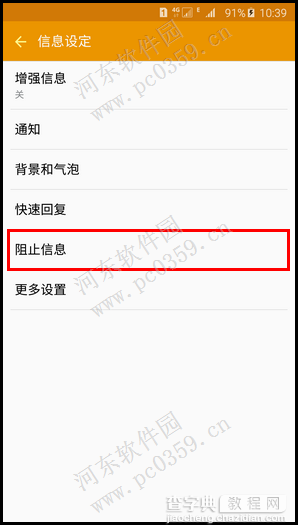 3.点击【阻止列表】,输入要阻止的联系人号码(也可点击【收件箱】或【联系人】添加号码),然后点击【+】图标即可。
3.点击【阻止列表】,输入要阻止的联系人号码(也可点击【收件箱】或【联系人】添加号码),然后点击【+】图标即可。
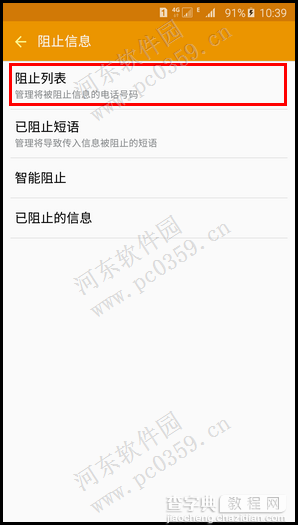
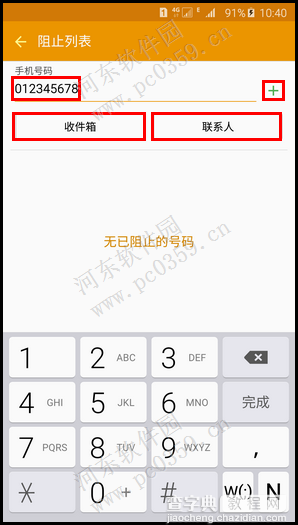
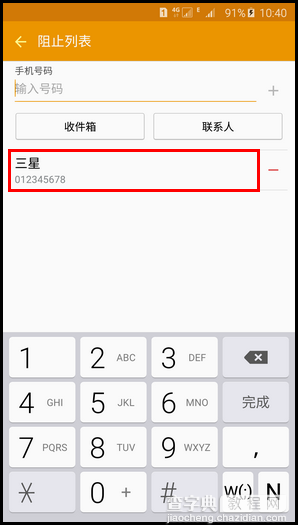 注:如果您想查看已阻止的短信,依次点击【信息】-【更多】-【设定】-【阻止信息】-【已阻止的信息】。
注:如果您想查看已阻止的短信,依次点击【信息】-【更多】-【设定】-【阻止信息】-【已阻止的信息】。
通过上述方法我们就能在三星On5手机中开启短信黑名单功能了, 这样一来在设定的黑名单用户发来的短信将无法出现在短信列表中!
【三星Note5怎么设置短信黑名单】相关文章:
★ 三星A7怎么样
下一篇:
三星note5怎么开启省电模式
